组装台式机捷波主板u盘装win10教程
2017-02-10 08:15 标签: u盘装系统 捷波主板 win10
随着win10系统愈加完善,不管是品牌机还是组装台式机都想装上win10,最近便有一组装台式机捷波主板的用户想询问小编如何用u盘给电脑装上win10系统,今天我就给大家分享捷波主板u盘装win10的方法,一起来看看吧!

捷波主板装win10准备工作:
②自行在网上搜索并下载win10系统镜像文件,然后放入制作好的u盘启动盘中(下载扩展名是iso并不需要解压)。
捷波主板装win10正式步骤:
1、完成上述准备工作之后,将制作好的u盘启动盘插入电脑usb接口,然后重启电脑,等待电脑出现开机画面时,按捷波主板启动菜单快捷键esc键选择u盘启动,如图所示:
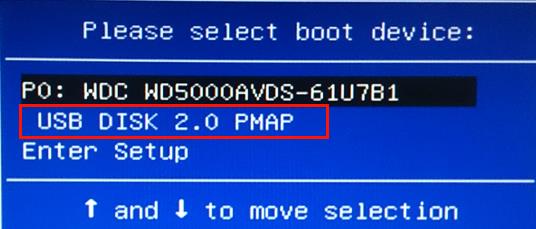
2、通过启动快捷键引导u盘启动进入到大番薯主菜单界面后,选择【02】大番薯win8pe标准版(新机器)并按回车进入,如图所示:
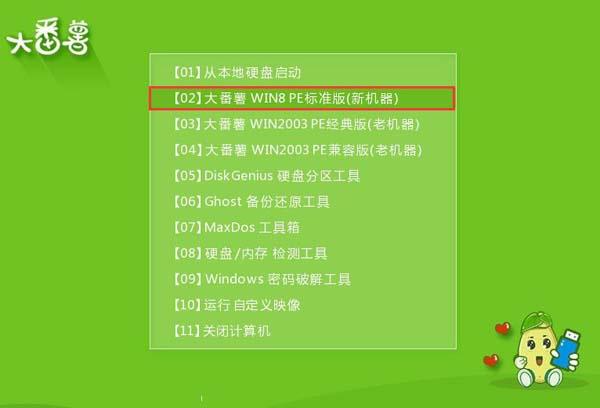
3、进入大番薯pe系统桌面后,系统会自动弹出大番薯pe装机工具,点击“浏览”按钮浏览事先存放在u盘中的win10系统镜像文件,如图所示:
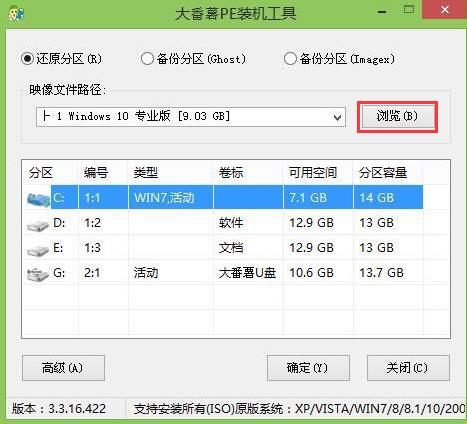
4、之后指定一个磁盘作为安装win10系统的系统盘,并点击“确定”开始,如图所示:
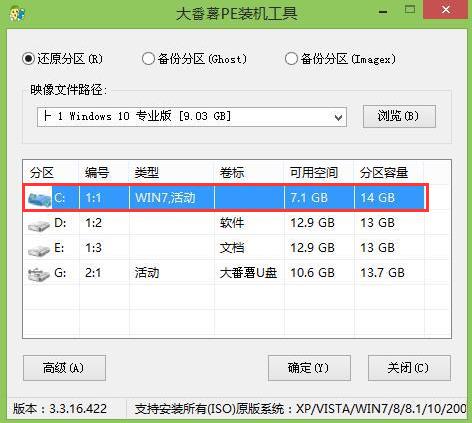
5、在弹出的确认提示窗口中点击“确定”,开始还原系统操作,耐心等待系统还原过程,如图所示:

6、最后还原完成后电脑会自动重启然后进入自动安装过程,如图所示:
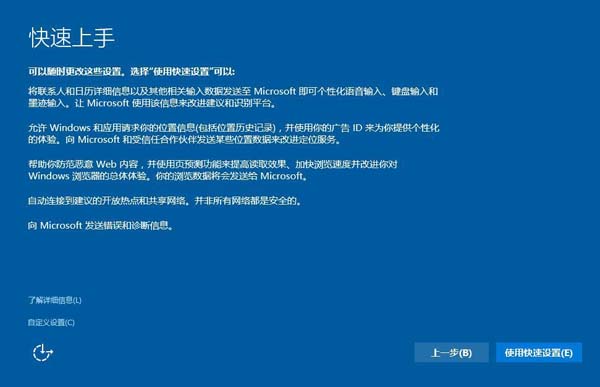
总结:上述步骤便是捷波主板u盘装win10的具体操作方法,通过制作好的u盘启动盘就很容易给电脑重装系统了,有需要的朋友不妨试一试。
本文由大番薯编辑发表。转载此文章须经大番薯同意,并请附上出处(大番薯)及本页链接。
原文链接:https://www.dafanshu.com/fszn/2013.html
原文链接:https://www.dafanshu.com/fszn/2013.html
拼音加加输入法winpe免费绿色专用版
拼音加加输入法是一款拼音类的中文输入法,与整句输入风格的智能狂拼不同的是对词语的处理特性较好,对于初期学电脑打字的人而言是一款不错的中文输入法。

 u盘杀毒专家winpe免费绿色安装版
u盘杀毒专家winpe免费绿色安装版 7-Zip解压工具绿色专业免费版
7-Zip解压工具绿色专业免费版 三星3500EM-X01如何进入bios设置U盘为第一启动项
三星3500EM-X01如何进入bios设置U盘为第一启动项 微星p75笔记本怎么通过bios设置u盘启动
微星p75笔记本怎么通过bios设置u盘启动 联想拯救者 R9000X 2021笔记本怎么使用大番薯u盘启动盘安装win8系统
联想拯救者 R9000X 2021笔记本怎么使用大番薯u盘启动盘安装win8系统 惠普Probook 635 Aero G8笔记本一键u盘装系统教程
惠普Probook 635 Aero G8笔记本一键u盘装系统教程 系统重装视频,win10系统重装视频图文教程
系统重装视频,win10系统重装视频图文教程 硬盘数据恢复的方法
硬盘数据恢复的方法




 开机卡住显示press f1 to run setup怎么办
开机卡住显示press f1 to run setup怎么办
 bios和uefi有什么区别
bios和uefi有什么区别
 怎么设置硬盘ahci模式
怎么设置硬盘ahci模式
 联想bios超级管理员密码设置技巧
联想bios超级管理员密码设置技巧
 联想笔记本快速启动u盘技巧
联想笔记本快速启动u盘技巧
 巧设bios关闭开机声音
巧设bios关闭开机声音
 如何让鼠标的灯光随关机后熄灭
如何让鼠标的灯光随关机后熄灭